第一部分:如何在Photoshop中將照片轉換為素描
如前所述,Adobe Photoshop是目前市面上最出色的圖片編輯工具之一。數十年來,這款強大軟體一直是攝影師、設計師和數位藝術家實現創作目標的首選。Photoshop中最吸引人的效果之一,就是能將普通照片轉換為手繪風格的素描。以下是詳細的操作步驟:
1. 將照片匯入Adobe Photoshop
在Windows或MacOS上打開Photoshop,點擊上方功能列的「檔案」>「開啟」,選擇圖片並點擊「開啟」。建議選用畫質較好的原始圖片作為素材,肖像照片是入門的好選擇。
2. 去除圖片顏色
首先,選取你想轉換為素描效果的區域。使用選取工具選出該範圍。在圖層面板中選中圖片圖層,點擊「影像」>「調整」>「去除飽和度」,將圖片轉換為黑白色調。
3. 複製圖層並變更混合模式
按下「Ctrl + J」複製黑白圖層,並選中此新圖層,前往「影像」>「調整」>「反相」,將圖像色調反轉。接著,在圖層面板將混合模式設為「顏色增值」(Color Dodge)。此時圖片會變得幾乎全白,這是正常的素描效果製作步驟。
4. 套用高斯模糊
保持選中頂部圖層,前往「濾鏡」>「模糊」>「高斯模糊」。根據你想呈現的手繪風格,調整模糊半徑滑桿以達到理想效果。滿意後,點擊「確定」。
5. 儲存或匯出素描圖片
完成後,做最後微調,然後前往「檔案」>「匯出」>「匯出為」,選擇JPEG、JPG或PNG格式,設定畫質與解析度,點擊「匯出」即可保存你的專屬素描作品。